目次
■会員向けの記事・コンテンツの閲覧方法
会員向けの記事やコンテンツ等は、会員登録時に発行されるパスワードでログインする事で閲覧できます。
- 閲覧したい記事やコンテンツのページを開きます。
- ログインしている場合には、そのまま記事やコンテンツが表示されます。
- ログインしていない場合には、画面に表示されたフォームにログインIDとパスワードを入力してください。
■パスワードやメールアドレスを変更したいとき
- 画面右上の「会員マイページ > メール・パスワード変更」をクリックします。
- メールアドレスやパスワードを入力し直して、「変更する」ボタンを押してください。
■公費支払いに対応した領収書の印刷方法
- 領収書は、画面右上の「会員マイページ > 領収書・ご利用履歴」で、宛名や但し書きを変更して、いつでも印刷できます。
- 料金をお支払い頂いた日付や金額、および決済IDは変更できません。
- 領収書の保管期限は特に定めていませんが、1年や2年で削除されることはありません。
■ログインしているかどうかを確認する方法
ログインしているか、していないかを確認する方法は、以下の通りです。
- 画面右上の「会員マイページ > ログイン・お知らせ」をクリックします。
- ログイン画面だった場合 → ログインしていません。
- お知らせが表示された場合 → ログインしています。
<セキュリティに関するご注意>
- 他の方とパソコンを共有している方は、利用後に画面右上の「会員マイページ > ログアウト」をクリックしてください。
- 当サイトではセキュリティ対策のため、ログイン後、「ログアウト」をクリックしなくても、一定時間経過すると自動的にログアウトされます。
お手数ですがその際にはあらためてログインをお願いいたします。
■パスワードを忘れた場合
パスワードをお忘れの方は、ログイン画面からパスワード再設定のお手続きをお願いいたします。手順は以下の通りです。
- 画面右上の「会員マイページ > メール・パスワード変更」をクリックします。
- ログイン画面が出た場合は「パスワードを忘れた方」のリンクをクリック。
- ご登録時のメールアドレスを入力して、パスワード再発行ボタンを押す。
- パスワード再発行手続きのメールが届きます。
- 「アカウント情報」の画面が出た場合は、パスワードの横の「表示」ボタンを押して下さい。
■メールマガジンの受信設定を変更したいとき
- メルマガの解除は、配信したメルマガの末尾にある「配信停止」のリンクをクリックしてください。
- 配信停止を復活させたい場合には、画面右上の「会員マイページ > メール・パスワード変更」をクリックして、
一番下にある「メルマガ配信 停止」のチェックを外して下さい。
■クレジットカード課金を停止して退会したいとき
- 銀行振込の方は、振り込みをしなければ、自動的に有料会員の資格を失います。
- クレジット支払いの方は、毎月の自動課金をお知らせするメール内のリンクから、課金停止手続きをして下さい。
(メールの配信停止をしただけでは、クレジット自動課金は止まりません)